很多人不知道Adobe Illustrator CS6如何绘画圆头线?今日为你们带来的文章是Adobe Illustrator CS6绘画圆头线的方法,还有不清楚小伙伴和小编一起去学习一下吧。
第一步:我们打开Adobe Illustrator CS6界面,新建一个文件,并且保证工具面板左下角的描边图标是打开的(如图所示)。
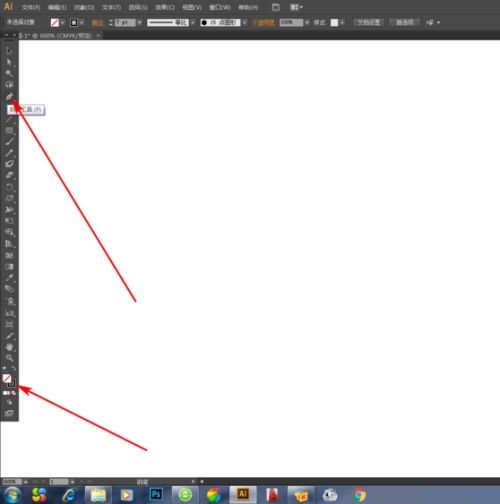
第二步:然后我们用钢笔工具摁住shift画一条直线,为了效果明显,我这里用了较粗的描边线(如图所示)。
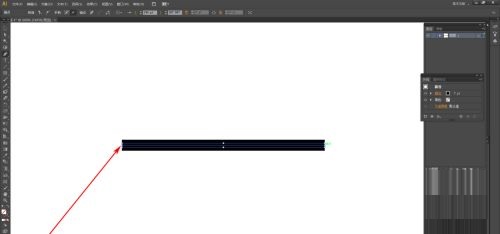
第三步:接着我们点击窗口菜单选中描边工具面板,或者直接按下ctrl+F10(如图所示)。
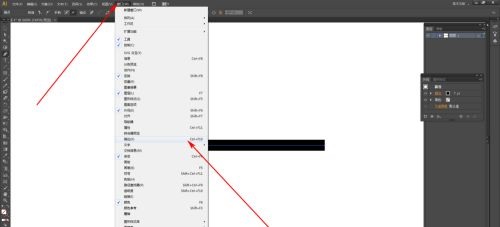
第四步:这时候我们调出描边面板后我们看到有一项叫做端点的工具栏,中间那个选项就是我们需要的圆头端点(如图所示)。
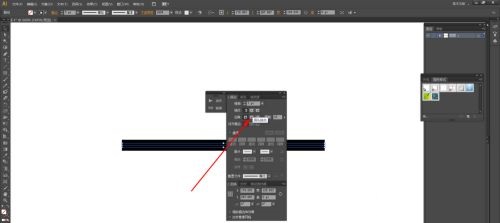
第五步:摁下圆头按钮,我们此时可以看到整条线的前后两个端点都变成了圆头。如果我们需要一头圆一头方的线头可以将这一条线打断即可(如图所示)。
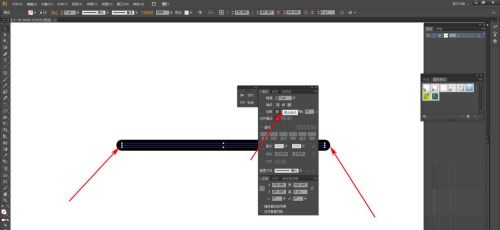
第六步:另外我们若是有手绘板可以直接选择画笔工具和圆头笔刷按住shift可以画一条两头圆的直线(如图所示)。
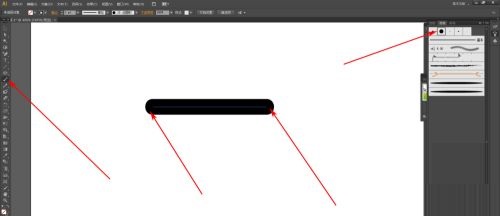
- 兽耳桌面怎么删除执勤表?兽耳桌面删除执勤表的方法
- 今日追剧怎么调整清晰度?今日追剧调整清晰度的方法
- 影视大全出现无法观看怎么办?影视大全出现无法观看的解决方法
- 抖音怎么拍摄看谁先笑视频?抖音拍摄看谁先笑视频的方法
- 如何领取饿了么每天30元红包?领取饿了么每天30元红包的方法
- 小米9怎么设置双击亮屏?小米9设置双击亮屏的方法
- 超级课程表怎么查看成绩?超级课程表查看成绩的方法
- 一罐app怎么设置消息提醒?一罐app设置消息提醒的方法
- 小米9怎么设置定时开关机?小米9设置定时开关机的方法
- 趣步怎么购买任务卷轴?趣步购买任务卷轴的方法
- 手机淘宝怎么种太阳?手机淘宝种太阳的方法
- 超级课程表怎么更改学期?超级课程表更改学期的方法
- 很皮变声器如何使用?很皮变声器使用方法
- 百度网盘文件怎么用迅雷下载?比特彗星来帮忙
- 千牛中怎么取消消息提醒?千牛中取消消息提醒的方法
- 迅雷中怎么使用FTP探测器?迅雷中使用FTP探测器的方法
- Win10怎么自动备份文件?Win10自动备份文件的方法
- 迅雷中怎么上传小视频?迅雷中上传小视频的方法
- Win10 exe文件打不开怎么办?Win10 exe文件打不开的解决方法
- 车到哪app怎么使用?车到哪app的详细软件介绍
- Win10提示显示器输入不支援怎么解决?
- 6播直播app中怎么开直播?6播直播app中开直播的方法
- yoo视频如何使用模板?yoo视频使用模板的方法
- 支付宝怎么领取火车立减券?支付宝领取火车立减券的方法
- 抖音怎么拍摄阿丽塔战斗天使特效视频?抖音拍摄阿丽塔战斗天使特效视频的方法
- FileHamster v1.7
- PDF Generator v1.61
- 按键娃娃 v3.06
- ToDo Reminder v1.1.3.1
- 批量字体查看器 v1.0
- Yupoo照片备份客户端 v1.0
- mcprg v1.0
- WInKiller v1.0
- PIM Xtreme v0.7.1
- 经网工具栏 生活助手 v1.01
- 野蛮人雷霆之怒加速辅助 v1.0
- 极品飞车9存档 v1.0
- 我的世界神话天宫存档 v1.0
- 侠盗猎车手圣安地列斯无敌通关存档 v1.0
- 我的世界星际穿越场景地图存档 v1.0
- 侠盗猎车圣安地列斯100%通关存档 v1.0
- 我的世界伽罗华的魔幻城堡存档 v1.0
- 圣安地列斯所有主线任务存档集合 v1.0
- 我的世界云之彼端的魔法宫殿存档 v1.0
- 我的世界十九世纪山顶城堡存档 v1.0
- shorn
- short-
- short
- shortage
- short back and sides
- shortbread
- shortcake
- short-change
- short circuit
- shortcoming
- 麦咭先锋(5最优搭档)
- 麦咭先锋(1梅里古镇的外星来客)
- 麦咭先锋(3啵啰啵啰大派对)
- 麦咭先锋(2接踵而至的麻烦事)
- 麦咭先锋(4身份泄露危机)
- 中西医学查新理论与实证研究
- 分子生物学
- 妇产科手术并发症/手术并发症丛书
- 爆笑王国(17-18共2册)
- 星轨是天空的道路(5-6共2册)/漫友精品图书系列
- [BT下载][扑克脸.第二季][第01-03集][WEB-MKV/6.05G][中文字幕][1080P][流媒体][BlackTV]
- [BT下载][大侠请上功][第05集][WEB-MP4/0.48G][国语配音/中文字幕][1080P][流媒体][ColorTV]
- [BT下载][降世神通:最后的气宗.第一季][第05集][WEB-MP4/0.48G][中文字幕][1080P][流媒体][DeePTV]
- [BT下载][武神主宰][第547集][WEB-MP4/0.24G][国语配音/中文字幕][1080P][流媒体][ColorTV]
- [BT下载][武神主宰][第547集][WEB-MP4/0.38G][国语配音/中文字幕][4K-2160P][H265][流媒体][ColorTV]
- [BT下载][炼气十万年][第241集][WEB-MP4/0.31G][国语配音/中文字幕][1080P][流媒体][ColorTV]
- [BT下载][炼气十万年][第241集][WEB-MP4/0.51G][国语配音/中文字幕][4K-2160P][H265][流媒体][ColorTV]
- [BT下载][杰米的居家速食宝典.第一季][第01集][WEB-MKV/1.42G][中文字幕][1080P][流媒体][BlackTV]
- [BT下载][恶毒女儿·圣洁母亲][全6集][WEB-MKV/11.17G][无字片源][1080P][Netflix][流媒体][BlackTV]
- [BT下载][月升之江][全30集][WEB-MKV/51.55G][无字片源][1080P][Netflix][流媒体][BlackTV]